- 廣告 -
Apple 無線耳機 AirPods 推出已經有兩個多月的時間,不過仍然有朋友對於耳機的設定有不清楚的地方,所以我們就是為大家介紹一下,有關AirPods 設定小教學。
[row][double_paragraph]
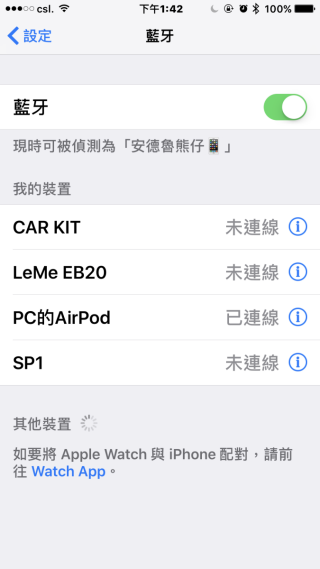
[/double_paragraph][double_paragraph]
- 廣告 -
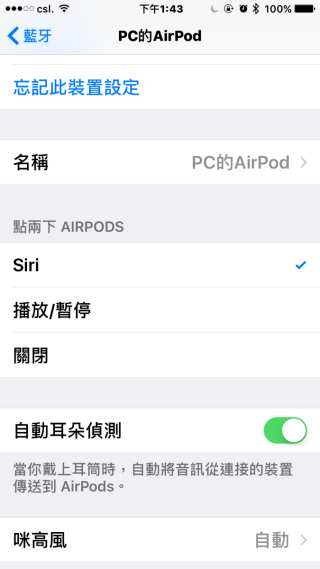
[/double_paragraph] [/row]
耳機改名
1. 進入「設定」
2. 打開「藍牙」選單,並揀選已接連的 AirPods 耳機
3. 按下在 AirPods 名稱後面的 「i」字
4. 選擇「名稱」並重新命名。
當成功更改名稱後面,就會顯示新的 AirPods 名稱。
設定 AirPods 的自動感應
AirPods 其中一個很重要的功能,就是耳機會有感應裝置,當用家除下一邊耳機,手機就會自動停止播放音樂,當重新戴上之後,音樂就會繼續播放。不過如過你覺得這個功能不好用,原來是有方法把它關掉。
1. 進入「設定」
2. 打開「藍牙」選單,並揀選已接連的 AirPods 耳機
3. 按下在 AirPods 名稱後面的 「i」字
4. 點選「自動耳朵偵測」,並將之關閉。
設定 ”點兩下 AirPods” 的功能
AirPods 耳機其中一個功能就是 ”連敲兩下” 耳機就可以召喚 Siri,不過在香港會使用 Siri 的人並不多。而只要透過簡單的設定就可以更改 ”連敲兩下” 變成 播放 / 暫停播放音樂。
1. 進入「設定」
2. 打開「藍牙」選單,並揀選已接連的 AirPods 耳機
3. 按下在 AirPods 名稱後面的 「i」字
4. 點選 ”連敲兩下” ,並選擇由原來的 Siri 改為 播放 / 暫停 。
5. 選擇關閉,就是會關掉 ”連敲兩下” 的功能。
- 廣告 -



